Les personnages de bande dessinée vivent de leurs couleurs et de leur apparence uniques. Que dirais-tu de transformer ton propre personnage de bande dessinée en un personnage célèbre comme Hulk ou un Schtroumpf ? Dans ce guide, je vais te montrer comment modifier facilement la couleur de peau de ton personnage de bande dessinée dans Photoshop – et tout cela fonctionne facilement et sans souci. Plongeons directement dans les détails.
Principales conclusions
- Tu apprendras à sélectionner et changer des teintes de peau de manière précise dans Photoshop.
- La méthode est rapide et permet de créer différentes variantes de couleurs pour ton personnage de bande dessinée.
- Avec l'ajustement de teinte, tu peux obtenir différents résultats à tout moment, selon tes préférences pour différents personnages de bande dessinée.
Guide étape par étape
Tout d'abord, tu dois ouvrir ce que tu souhaites éditer. Charge l'image de ton personnage de bande dessinée dans Photoshop.
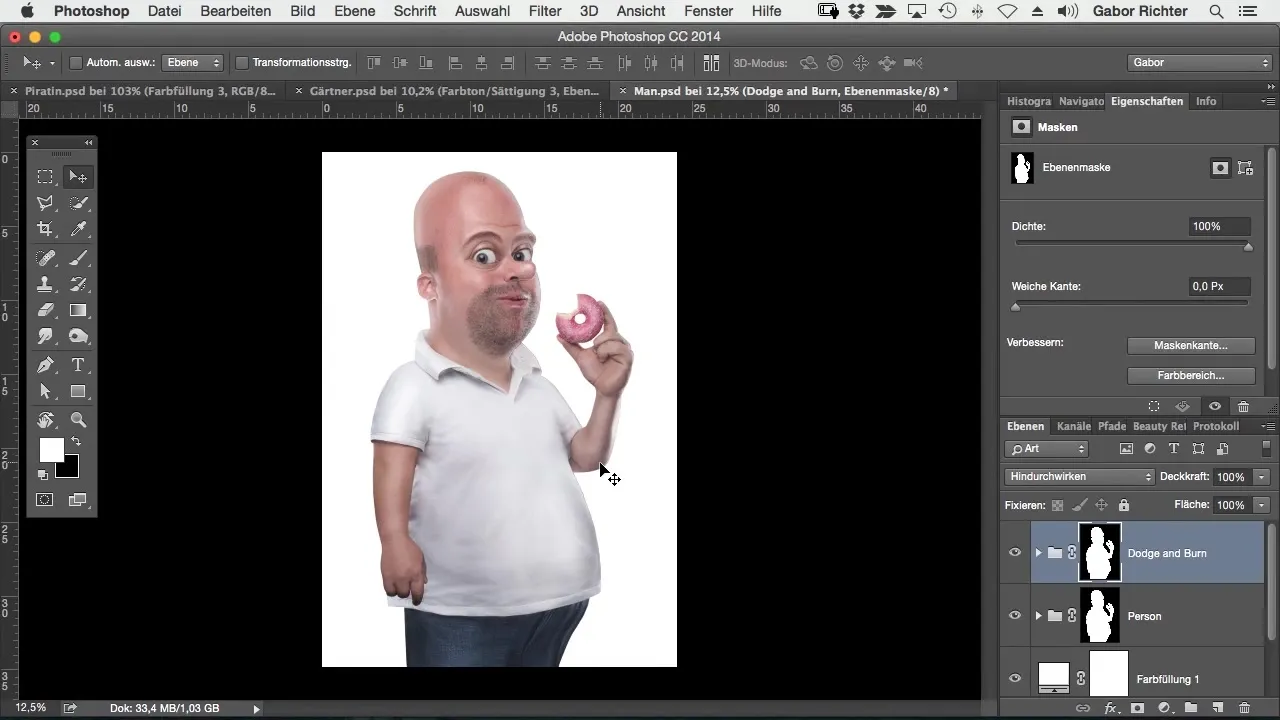
Sélection des teintes de peau
Ensuite, concentre-toi sur les zones de peau de ton personnage. Utilise l'option de masque pour sélectionner précisément les teintes de peau. Assure-toi de ne choisir que les teintes de peau et aucun autre élément comme les yeux ou les arrière-plans.
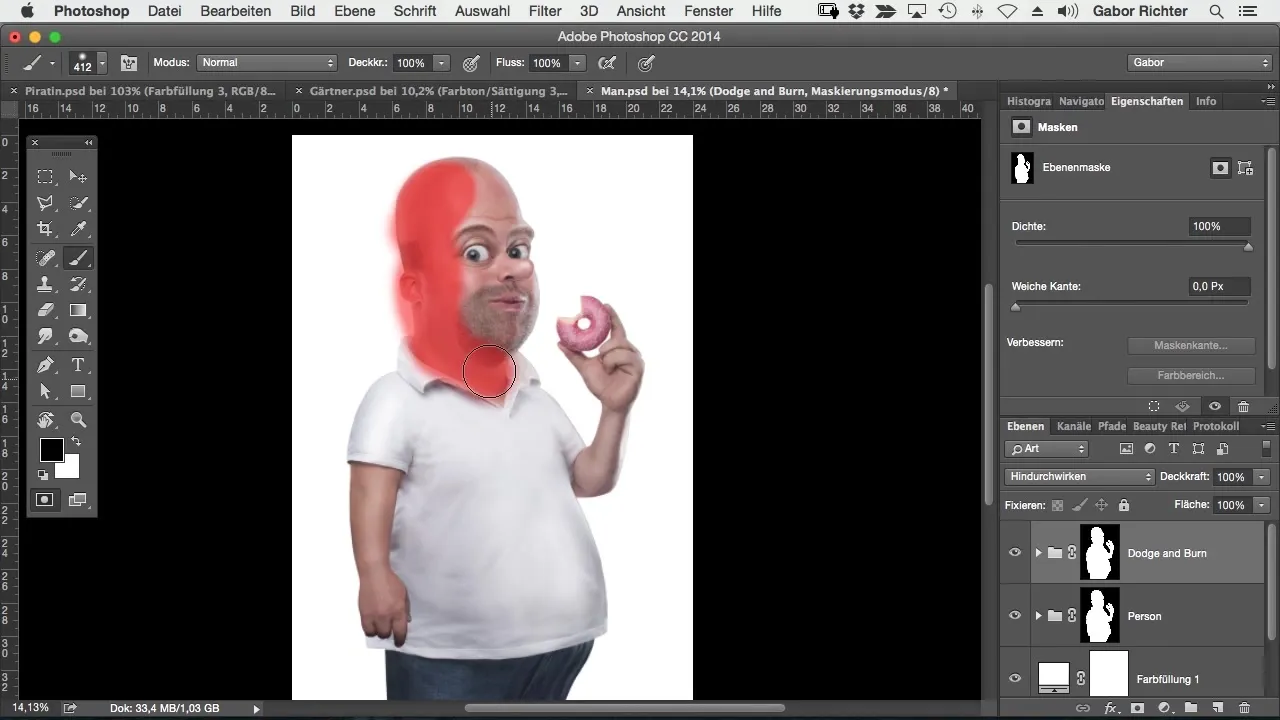
Ta sélection doit être aussi précise que possible pour obtenir le meilleur résultat. Veille à ce qu'aucune zone non nécessaire et aucun détail ne soient trompés. Par exemple, si tu marques accidentellement des parties des yeux, cela affecterait naturellement l'image finale.
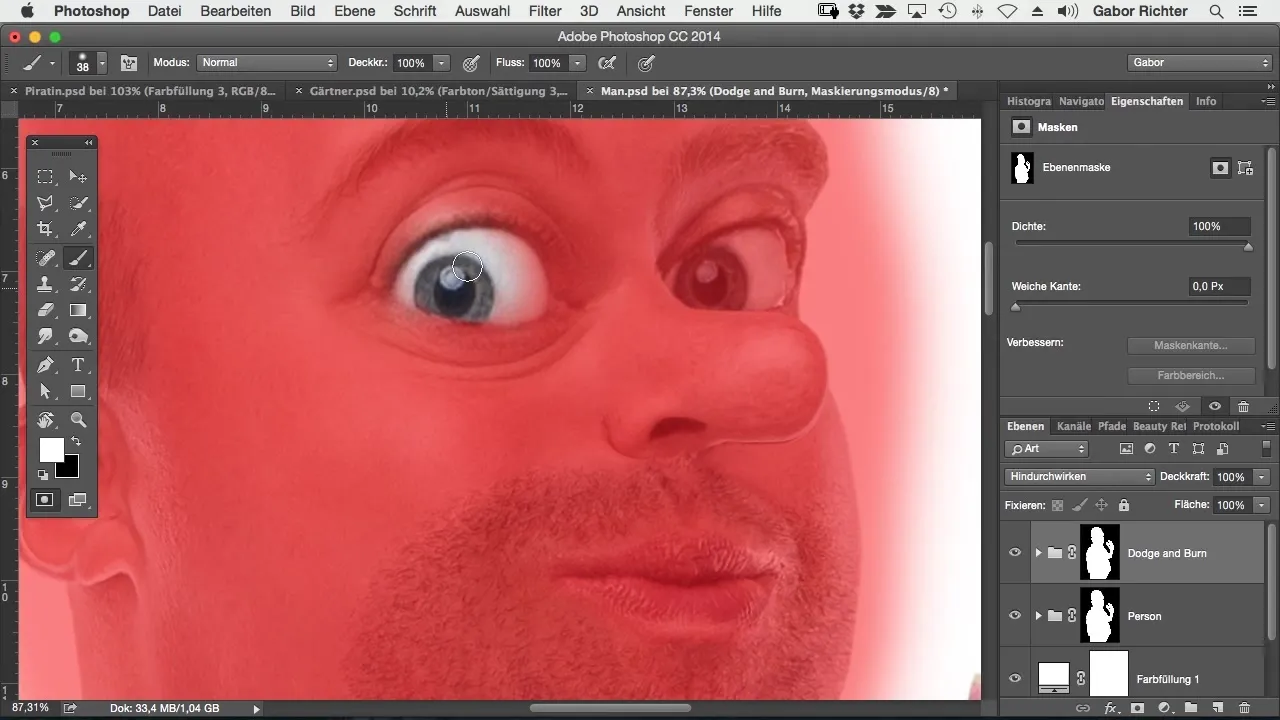
Activer l'option de masque
Une fois ta sélection effectuée, active à nouveau l'option de masque pour appliquer tes modifications uniquement aux teintes de peau sélectionnées. Cela garantit que le reste de l'image reste intact pendant que tu peux ajuster les teintes de ton personnage.
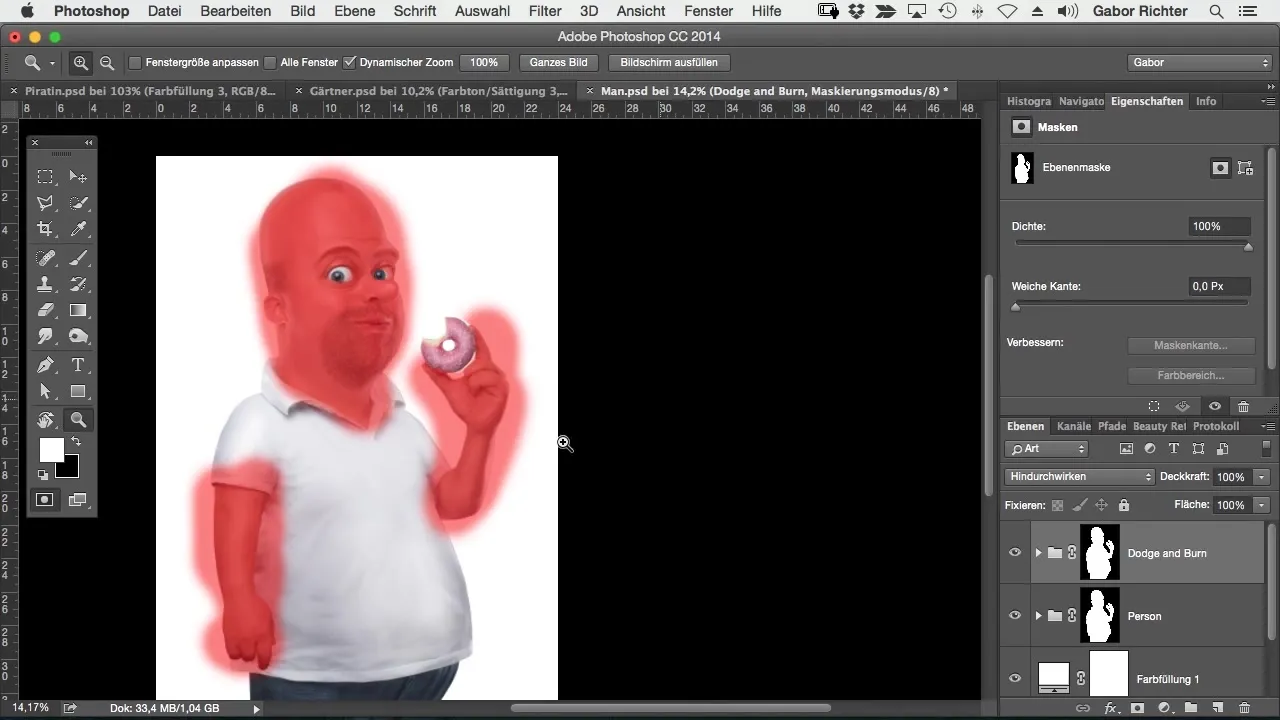
Créer un calque de réglage de teinte
Il est temps de créer un calque de réglage. Clique sur l'icône de réglage et sélectionne « Teinte/Saturation ». Cela te donnera diverses options pour ajuster les couleurs.
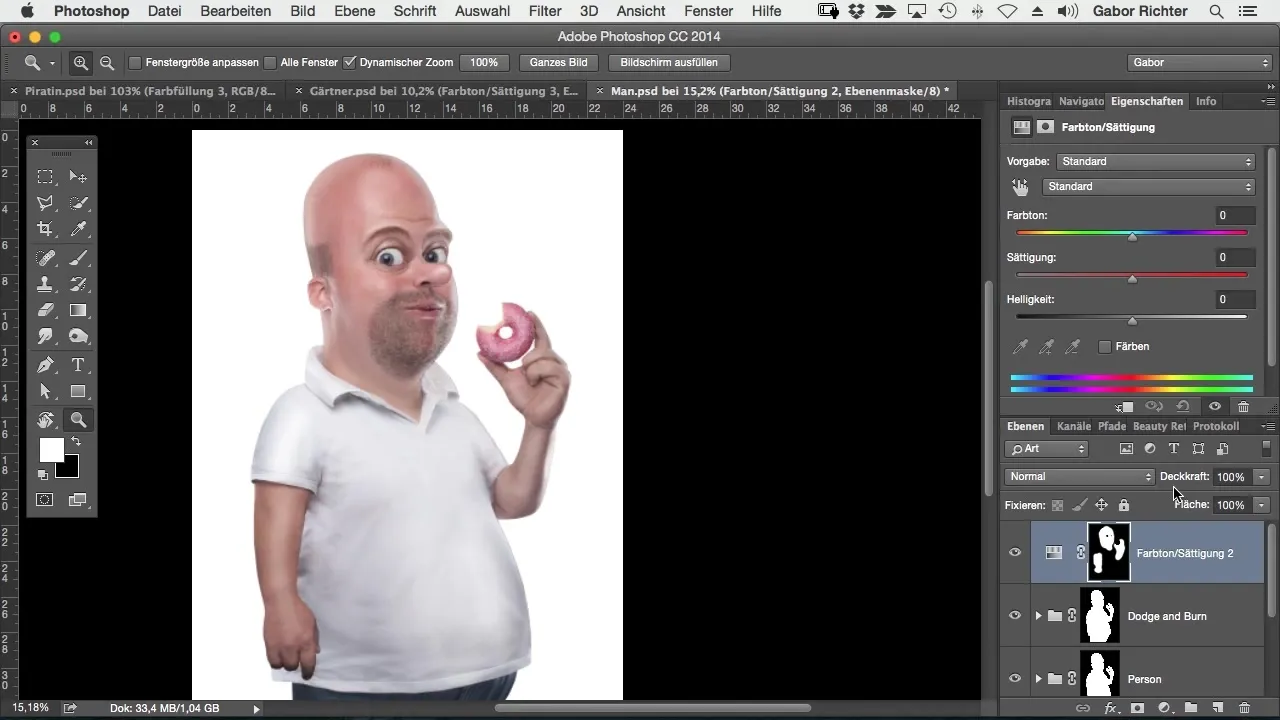
Sélectionner une nouvelle couleur
En haut de la fenêtre, tu es maintenant dans la palette de teintes. Ici, tu peux choisir une nouvelle teinte qui correspond à ta vision de ton personnage. Essaye différentes couleurs et trouve celle qui, selon toi, fonctionne le mieux. Par exemple, si tu choisis une couleur verte pour Hulk, déplace le curseur dans la direction appropriée.
Ajuster la saturation
Il est maintenant temps d'ajuster la saturation. Une saturation plus élevée fait ressortir davantage les couleurs. Cela te permet de donner à ton personnage l'apparence vivante que tu désires. Expérimente avec les curseurs et trouve l'équilibre parfait.
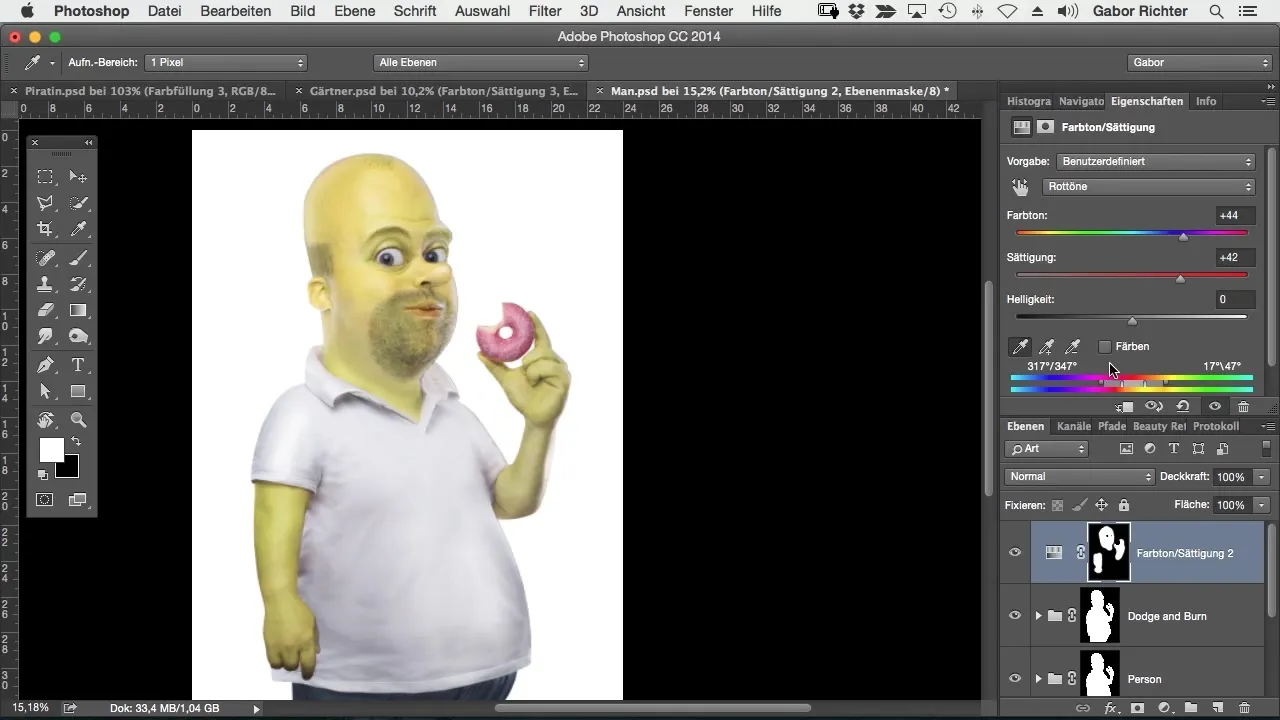
Vérifie ta sélection
Après avoir effectué les ajustements de couleur, regarde ton résultat final. Si tu n'es pas complètement satisfait de l'apparence de la couleur de peau, retourne et vérifie si tu as peut-être négligé d'autres zones ou si tu dois ajuster ta sélection à nouveau.
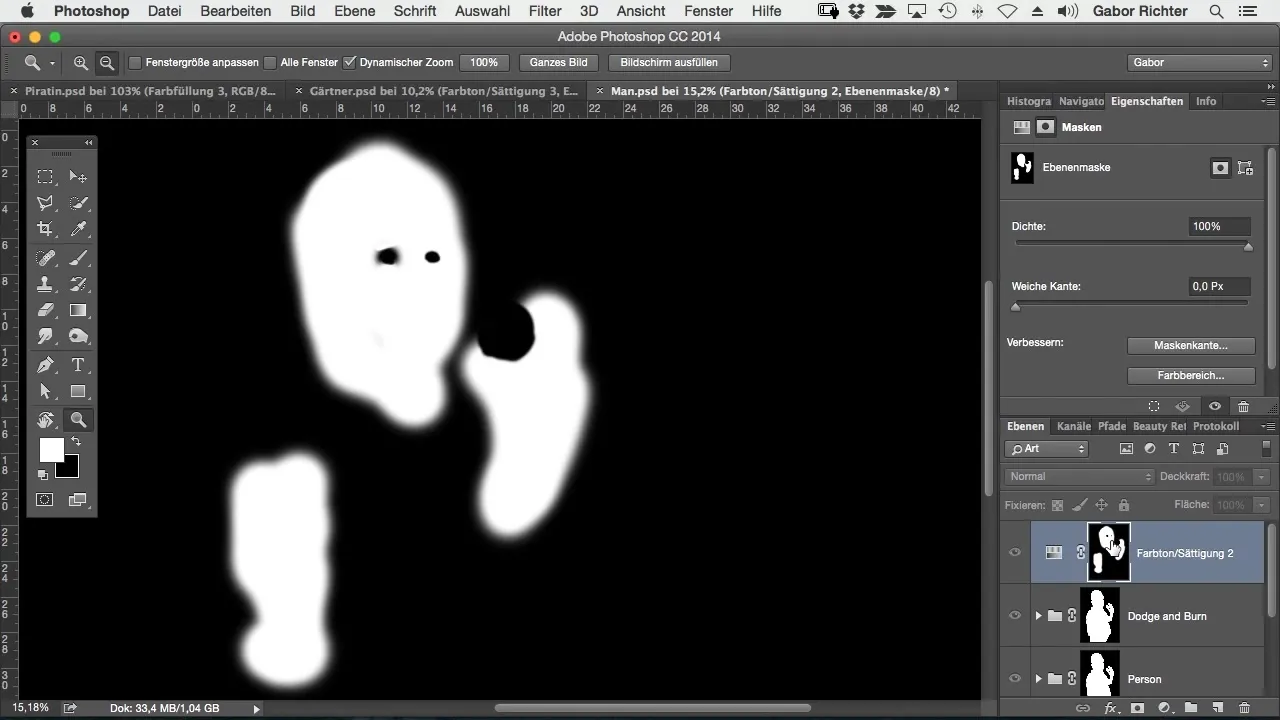
Résumé – Modifier la couleur de peau dans ton style de bande dessinée : Un guide étape par étape
Dans ce guide, tu as appris à ajuster la couleur de peau de ton personnage de bande dessinée dans Photoshop. Grâce à une combinaison d'outils de sélection, d'options de masque et de changements de teinte, il est possible de transformer chaque personnage rapidement et facilement en une nouvelle variante colorée. En travaillant avec précision et en ajustant la saturation et la teinte, ta créativité n'a pas de limites.
Questions fréquentes
Qu'est-ce que l'option de masque dans Photoshop ?L'option de masque te permet de sélectionner des zones spécifiques d'une image et d'appliquer des ajustements dessus.
Comment puis-je sélectionner les teintes de peau de la meilleure manière ?Utilise l'option de masque et assure-toi de ne sélectionner que les teintes de peau pour garantir un résultat propre.
Puis-je réinitialiser les couleurs si je ne suis pas satisfait ?Oui, tu peux ajuster ou supprimer les calques de réglage à tout moment pour revenir à ta sélection précédente.
Ai-je la possibilité de sauvegarder plusieurs variantes de couleurs ?Oui, tu peux sauvegarder plusieurs calques de réglage et essayer différentes apparences pour ton personnage de bande dessinée.


